🧭 Homarr: Dashboard Sentral untuk Navigasi Layanan Self-Hosted Saya
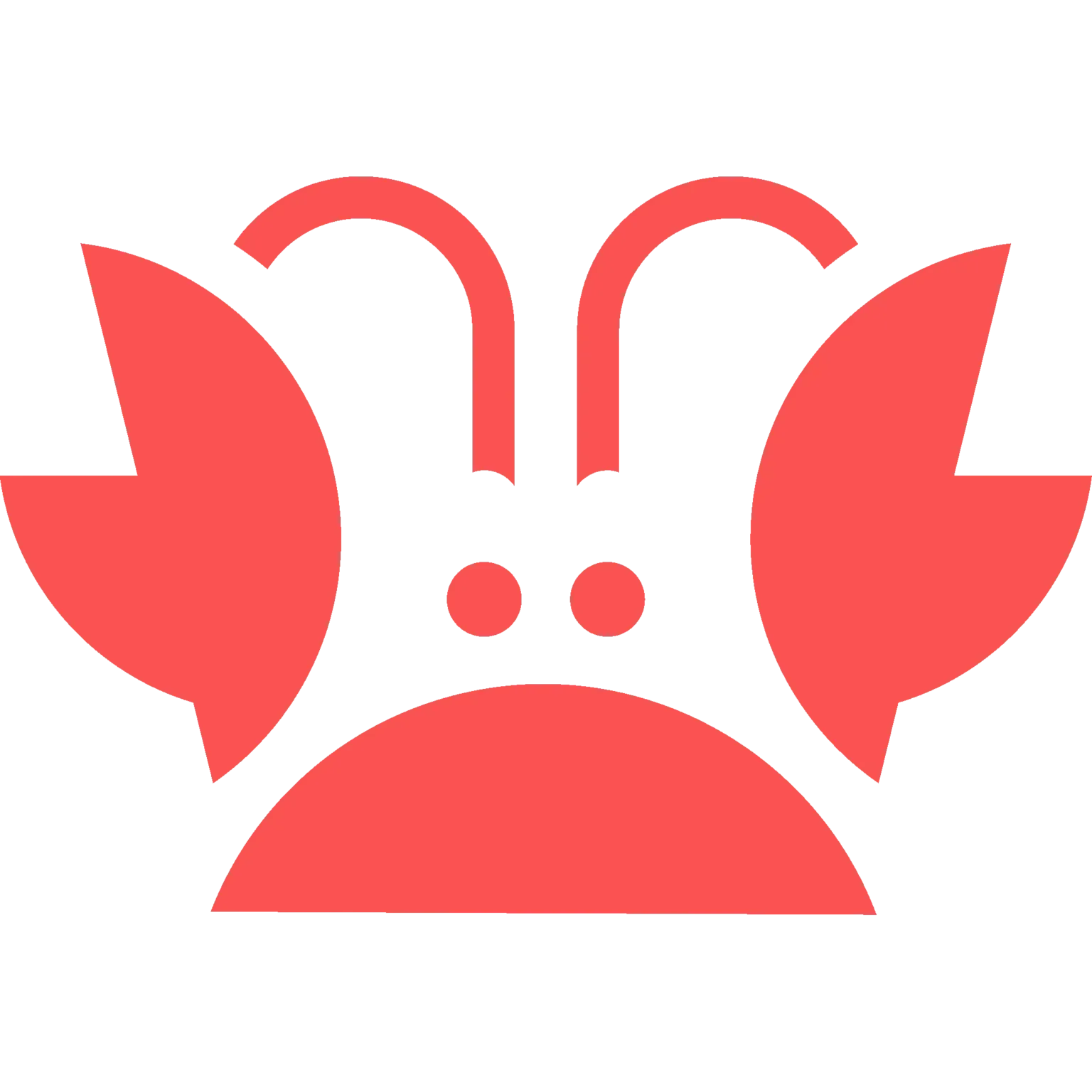
✨ Pendahuluan
Ketika jumlah layanan self-hosted saya semakin banyak—dari Jellyfin, Gitea, sampai Wazuh—saya mulai merasa kesulitan mengingat semua port, subdomain, dan alamat IP-nya. Saya butuh cara yang praktis dan indah untuk mengatur semuanya dalam satu tampilan.
Solusinya datang dari Homarr, sebuah dashboard modern dan minimalis yang memungkinkan saya mengelola dan mengakses semua layanan self-hosted dari satu halaman antarmuka.
📊 Apa Itu Dashboard?
Dalam konteks homelab, dashboard adalah antarmuka pusat yang menampilkan shortcut, status, dan informasi dari berbagai layanan. Tujuannya adalah:
- 🔗 Akses cepat ke semua aplikasi
- 📈 Menampilkan status server atau service (uptime, trafik, dsb)
- 👥 Mengorganisir banyak tool jadi satu tempat
Dashboard membantu menyederhanakan pengalaman pengguna—terutama jika kamu punya lebih dari 5 layanan aktif.
🧭 Apa Itu Homarr?
Homarr adalah aplikasi dashboard self-hosted open-source yang dibangun dengan tampilan elegan, fitur drag-and-drop, dan integrasi berbagai layanan.
Beberapa fitur andalan Homarr:
- ✅ Link langsung ke service (dengan ikon custom)
- 📊 Integrasi status via Uptime Kuma
- 🔐 Autentikasi user
- 🌙 Dark mode
- ⚙️ Konfigurasi langsung dari UI (tidak perlu edit file JSON)
- 📌 Support shortcut kategori dan widget
Homarr cocok untuk digunakan di desktop, tablet, bahkan mobile.

✅ Kelebihan Homarr
- 🎨 UI Modern dan Customizable
- ⚡ Ringan dan Cepat
- 🔗 Integrasi Otomatis dengan banyak layanan self-hosted
- 🔐 Dukungan login dan kontrol akses
- 🧩 Mudah dipasang dan dipindah antar device
- 🔄 Real-time update layout tanpa harus restart container
❌ Kekurangan Homarr
- 📦 Belum ada fitur autentikasi multi-user granular (hanya admin/user)
- 🔌 Widget terbatas, walau sedang terus dikembangkan
- 📁 Tidak bisa menampilkan file/folder langsung seperti dashboard media center
- 🧱 Perlu reverse proxy atau VPN jika ingin diakses secara publik
🔄 Alternatif Homarr
Sebelum memakai Homarr, saya sempat mencoba beberapa alternatif:
- 🔹 Heimdall: Minimalis dan ringan, tapi terlalu statis
- 🔹 Dashy: Sangat customizable, cocok untuk pengguna tingkat lanjut
- 🔹 Flame: Sederhana tapi tidak sekuat Homarr dalam UI/UX
- 🔹 Organizr: Lebih kompleks, tapi punya lebih banyak fitur
Dari semua itu, Homarr menjadi pilihan terbaik saya karena tampilannya modern, ringan, dan pengaturannya sangat mudah.
🐳 Cara Instalasi Homarr dengan Docker
Saya menggunakan Docker Compose untuk instalasi:
version: '3'
services:
homarr:
container_name: homarr
image: ghcr.io/ajnart/homarr:latest
restart: unless-stopped
volumes:
- ./homarr/configs:/app/data/configs
- ./homarr/icons:/app/public/icons
ports:
- "7575:7575"Setelah container jalan, cukup akses ke http://IP:7575. Semua bisa dikonfigurasi langsung dari browser.
🌟 Kenapa Saya Memilih Homarr
- Saya ingin tampilan yang menyenangkan setiap kali membuka browser
- Saya ingin semua layanan saya bisa diakses dari satu tempat, termasuk status dari Uptime Kuma
- Saya ingin keluarga saya bisa buka media server tanpa harus tahu port atau IP
- Saya ingin shortcut aplikasi dengan ikon cantik
Homarr memberi saya semua itu. Sekarang, setiap kali saya buka tab baru di browser, Homarr jadi pintu utama ke seluruh dunia homelab saya.
🎯 Kesimpulan
Homarr bukan sekadar shortcut launcher, tapi jantung navigasi seluruh layanan di homelab saya. Ia membantu menyederhanakan kompleksitas dunia self-hosting menjadi antarmuka yang elegan, ringan, dan mudah digunakan.
Jika kamu merasa overwhelmed dengan banyaknya aplikasi di jaringanmu, Homarr adalah tempat terbaik untuk mulai menyatukannya.
📌 Dashboard yang baik bukan cuma soal estetika, tapi soal efisiensi dan kenyamanan. Dan untuk saya, Homarr menjawab keduanya dengan sempurna.

